Ihre TUTs könnt Ihr finden:
Merci de me permettre de traduire ce merveilleux tutoriels !!!!
Quiètude
..... und eine eigene Tube misted - meine ist von Elena Dudina.
Filter:
Filters Unlimited 2.0
Toadies - What Are You?
Filter Factory C - Heightline
Eye Candy 5 Textures - Stone Wall und Texture Noise
Mura´s Meister - Cloud
Ich arbeite mit PSP X5 - dieses TUT kann aber problemlos mit allen anderen Versionen gebastelt werden - zum einfacheren horizontal und vertikal spiegeln lest bitte diese Anleitung durch. Lieben Dank dafür Inge-Lore !!!
Öffnet die Tuben aus dem Material - klickt auf die Eye Candy Presents - sie installieren sich von selber - exportiert den Brush in Euren Pinselordner.
Punkt 1:
Stellt Eure Vordergrundfarbe auf weiß und die Hintergrundfarbe auf eine passende dunkle Farbe ein - öffnet ein transparentes Bild - Größe 850 x 600 Pixel.
Füllt die Ebene mit der VG Farbe - neue Rasterebene - füllt die Ebene mit der HG Farbe.
Ebenen - Neue Maskenebene aus Bild - wendet die Maske orangerose_Quiétude_masque siehe Screen an:
Gruppe zusammenfassen.
Effekte - Plugins - Toadies - Whar Are You? siehe Screen:
Effekte Plugins - Filter unlimited - Filter Factory C - Heightline siehe Screen:
Punkt 2:
Neue Rasterebene - Effekte - Plugins - Mura´s Meister Cloud - Standardeinstellung.
Stelle unter Mischmodus Multiplikation ein.
Effekte - Plugins - Alien Skin Eye Candy 5 - Textures -Texture Noise - wähle unter user settings links unten das eingegebene Preset von Orangerose aus.
Punkt 3:
Kopiere die Tube "logane_fumée_juin201107 und füge sie als neue Ebene ein - Bild - Frei drehen - siehe Screen:
Effekte - Bildeffekte - Versatz siehe Screen:
Punkt 4:
Kopiere die Tube "nicole-mist-chemin und füge sie als neue Ebene ein - Effekte - Bildeffekte - Versatz siehe Screen:
Stelle den Mischmodus der Ebene auf Luminanz ( Vorversion).
Punkt 5:
Kopiere die Tube "MilkyWaySwirl_BK" und füge sie als neue Ebene ein - Effekte - Bildeffekte - Versatz siehe Screen:
Stelle unter Mischmodus Multiplikation ein.
Punkt 6:
Kopiere die Tube "el25celindedesigns" und füge sie als neue Ebene ein - Bild - Größe ändern auf 20% - keine Haken bei Größe aller Ebenen anpassen - Effekte - Bildeffekte - Versatz siehe Screen:
Effekte - 3d Effekte - Schlagschatten siehe Screen:
Punkt 7:
Aktiviere das Pinselwerkzeug - suche den gespeicherten Brush - Einstellungen siehe Screen:
Stemple einmal mit der hellen Farbe oben ins Bild - dreh die Farben um und stemple einmal unten ins Bild siehe Screen:
Punkt 8:
Kopiere Deine Tube und füge sie als neue Ebene ein - passe sie größenmäßig an und schiebe sie zwischen die Brushes - siehe Bild . Du kannst einen anderen Mischmodus benutzen - ich habe sie normal gelassen.
Punkt 9:
Bild - Rand hinzufügen symmetrisch 1 Pixel HG Farbe.
Bild - Rand hinzufügen symmetrisch 10 Pixel VG Farbe.
Bild - Rand hinzufügen symmetrisch 1 Pixel HG Farbe.
Bild - Rand hinzufügen - nicht symmetrisch VG Farbe siehe Screen:
Füge nun noch Dein WZ und das © des Künsters ein und speicher Dein Bild als jpg ab !!!!
Diese wunderschönen Bilder wurden bei den Tutorial Testern gebastelt - lieben Dank dafür !!!!
Doris
Schulmaus
Barbara
Cewilja













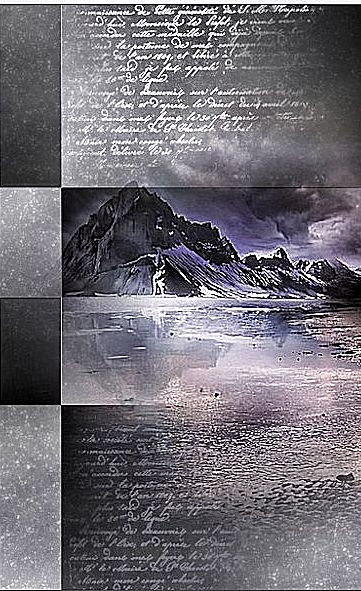





Dieser Kommentar wurde vom Autor entfernt.
AntwortenLöschenhallöchen wie kann ik dir die bilder zuschicken die ik gemacht habe ?
AntwortenLöschenHallo Cewilja - schicke sie mir per e-mail an hillumann@gmail.com LG Hillu
AntwortenLöschen